ከዊንዶውስ 8 ጋር በሚመሳሰል መልኩ ማይክሮሶፍት ወደ ዊንዶውስ 10 በማይክሮሶፍት መለያ የመግባት አማራጭን እየገፋ ነው። ጥቅሙ፣ ይላል ማይክሮሶፍት፣ የእርስዎን ግላዊ መለያ ቅንብሮች በበርካታ መሳሪያዎች ላይ እንዲያመሳስሉ ያስችልዎታል። እንደ እርስዎ የመረጡት የዴስክቶፕ ዳራ፣ የይለፍ ቃላት፣ የቋንቋ ምርጫዎች እና የዊንዶውስ ጭብጥ ያሉ ባህሪያት የማይክሮሶፍት መለያ ሲጠቀሙ ሁሉም ይመሳሰላሉ። የማይክሮሶፍት መለያ ዊንዶውስ ስቶርን እንዲደርሱበት ይፈቅድልዎታል።
ስለ ማይክሮሶፍት መለያ
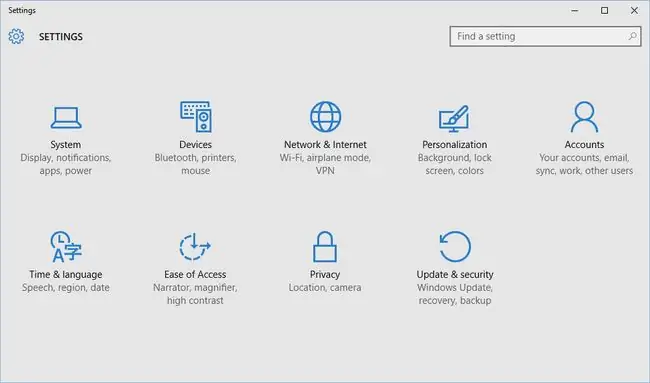
ከእነዚያ ባህሪያት ለማንኛቸውም ፍላጎት ከሌለዎት፣ነገር ግን የአካባቢ መለያ የተሻለ አማራጭ ሊሆን ይችላል። በኮምፒተርዎ ላይ ለሌላ ተጠቃሚ ቀለል ያለ መለያ መፍጠር ከፈለጉ የአካባቢ መለያዎች እንዲሁ ምቹ ናቸው።
በመጀመሪያ፣ የገቡበትን መለያ ወደ አካባቢያዊ መለያ እንዴት መቀየር እንደሚችሉ አሳያችኋለሁ፣ እና ከዚያ ለሌሎች ተጠቃሚዎች አካባቢያዊ መለያዎችን መፍጠርን እንመለከታለን።
አካባቢያዊ መለያ በመፍጠር ላይ
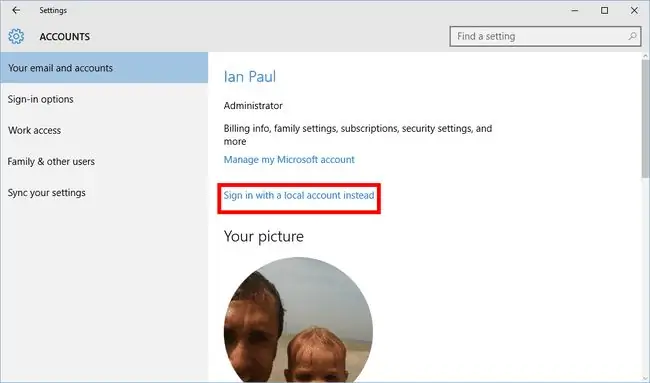
ለመጀመር የጀምር አዝራሩን ጠቅ ያድርጉ እና ከምናሌው ውስጥ የቅንብሮች መተግበሪያን ይምረጡ። ከዚያ ወደ መለያዎች ይሂዱ > የእርስዎ ኢሜይል እና መለያዎች. "የእርስዎ ስዕል" ከሚለው ንዑስ ርዕስ በላይ፣ በምትኩ በአካባቢያዊ መለያ ግባ የሚለውን ጠቅ ያድርጉ።
የይለፍ ቃል ፈትሽ
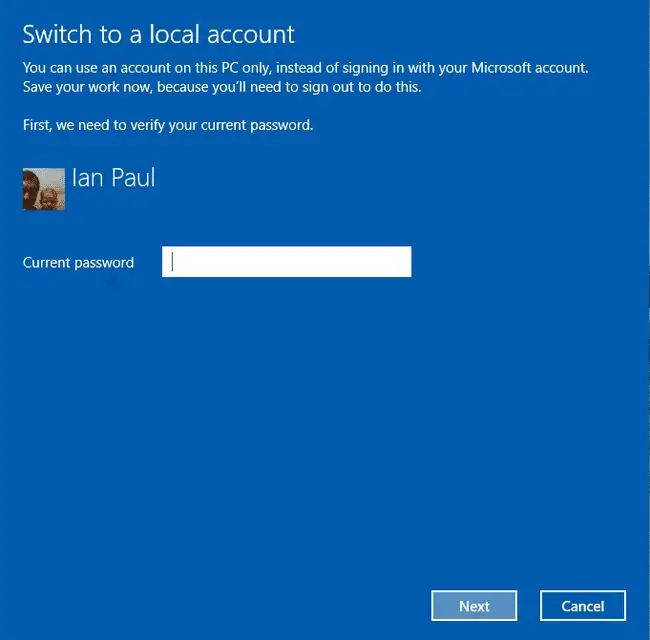
አሁን፣ ለመቀየሪያው የጠየቅከው አንተ መሆንህን ለማረጋገጥ የይለፍ ቃልህን የሚጠይቅ ሰማያዊ መግቢያ መስኮት ታያለህ። የይለፍ ቃልዎን ያስገቡ እና ቀጣይ የሚለውን ጠቅ ያድርጉ።
አከባቢ ሂድ
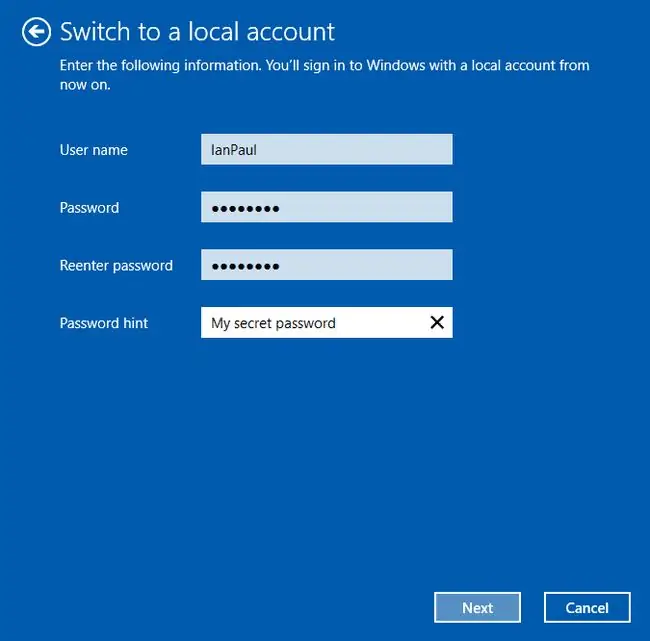
በመቀጠል የተጠቃሚ ስም እና የይለፍ ቃል በመምረጥ የአካባቢያዊ መለያ ምስክርነቶችን እንዲፈጥሩ ይጠየቃሉ። እንዲሁም መግቢያዎን ከረሱ የይለፍ ቃል ፍንጭ ለመፍጠር አንድ አማራጭ አለ።ለመገመት ቀላል ያልሆነ እና የዘፈቀደ ቁምፊዎች እና ቁጥሮች ሕብረቁምፊ ያለው የይለፍ ቃል ለመምረጥ ይሞክሩ። ለተጨማሪ የይለፍ ቃል ጠቃሚ ምክሮች ስለ ጠንካራ የይለፍ ቃል እንዴት መስራት እንደሚቻል ላይ ያለውን አጋዥ ስልጠና ይመልከቱ።
ሁሉንም ነገር ካዘጋጁ በኋላ ቀጣይ የሚለውን ጠቅ ያድርጉ።
ይውጡ እና ይጨርሱ
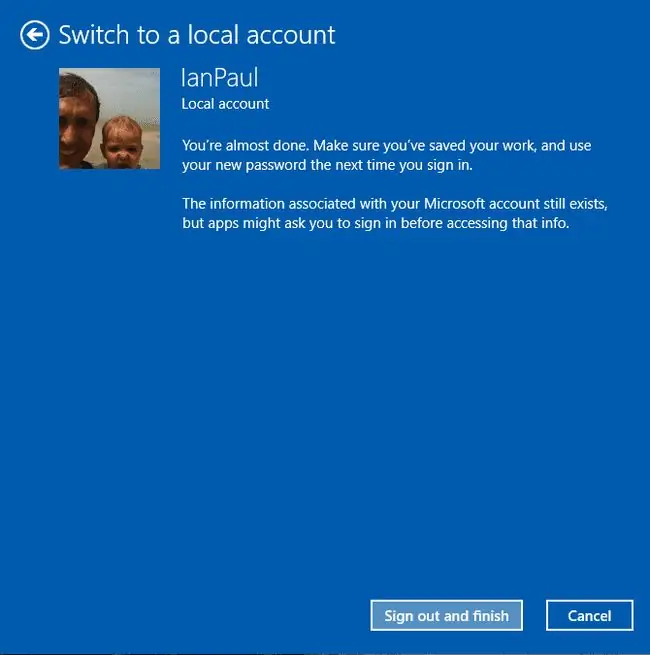
የመጨረሻው ደረጃ ላይ ልንደርስ ነው። እዚህ ማድረግ የሚጠበቅብህ ዘግተህ ውጣ የሚለውን ጠቅ አድርግና ጨርስ። ነገሮችን እንደገና ለማሰብ ይህ የመጨረሻ እድልዎ ነው። ያንን ቁልፍ ከተጫኑ በኋላ ወደ ማይክሮሶፍት መለያ የመቀየር ሂደቱን ማለፍ ያስፈልግዎታል - በእውነቱ ያን ያህል ከባድ አይደለም።
ሁሉም ተከናውኗል
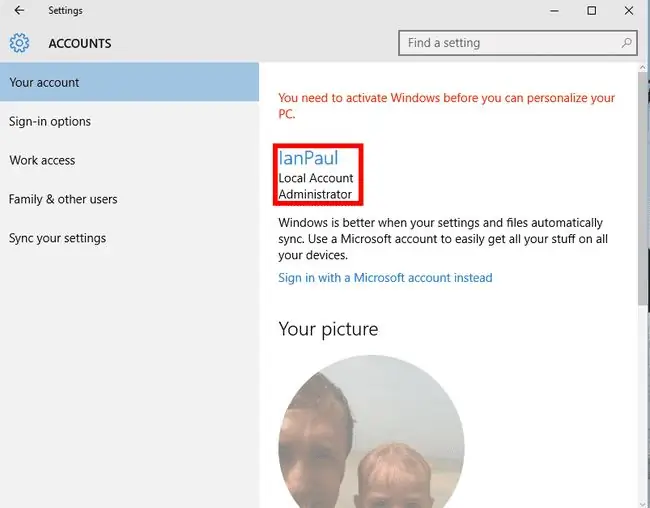
ከወጡ በኋላ ተመልሰው ይግቡ። የፒን ማዋቀር ካለዎት እንደገና ሊጠቀሙበት ይችላሉ። የይለፍ ቃል እየተጠቀምክ ከሆነ፣ ለመግባት አዲሱን ተጠቀም። አንዴ ወደ ዴስክቶፕህ ከተመለስክ እንደገና የቅንብሮች መተግበሪያውን ይክፈቱ እና ወደ መለያዎች > ኢሜልዎ እና መለያዎችዎ ይሂዱ።
ሁሉም ነገር ያለችግር ከሄደ አሁን በአካባቢያዊ መለያ ወደ ዊንዶውስ እየገቡ መሆኑን ማየት አለብዎት። ወደ የማይክሮሶፍት መለያ መመለስ ከፈለግክ ወደ ቅንጅቶች > መለያዎች > ኢሜልህን እና አካውንቶችህን ሂድ እና ሂደቱን ለመጀመር በምትኩ በማይክሮሶፍት መለያ ግባ የሚለውን ጠቅ አድርግ።
አካባቢያዊ ለሌሎች ተጠቃሚዎች
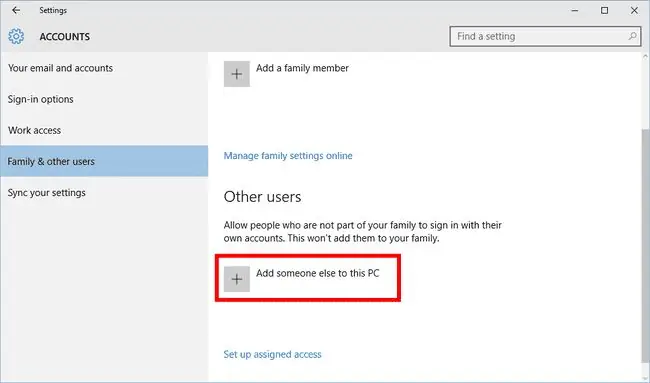
አሁን ፒሲ አስተዳዳሪ ላልሆነ ሰው አካባቢያዊ መለያ እንፍጠር። እንደገና፣ የቅንጅቶች መተግበሪያን እንከፍተዋለን፣ በዚህ ጊዜ ወደ መለያዎች > ቤተሰብ እና ሌሎች ተጠቃሚዎች እንሄዳለን። አሁን፣ “ሌሎች ተጠቃሚዎች” በሚለው ንዑስ ርዕስ ስር ሌላ ሰው ወደዚህ ፒሲ ያክሉ የሚለውን ይንኩ።
የመግባት አማራጮች
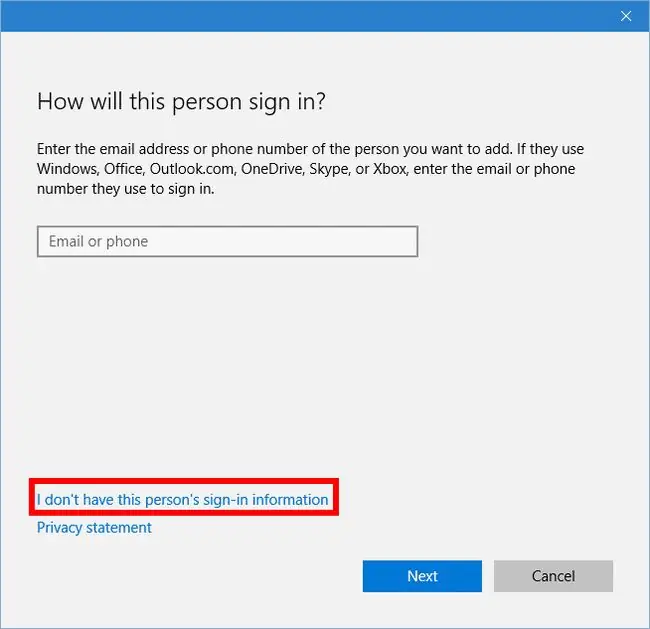
ማይክሮሶፍት ትንሽ የሚያታልልበት ቦታ ነው። ሰዎች የአካባቢ መለያ ካልተጠቀሙ ማይክሮሶፍት ይመርጣል ስለዚህ ጠቅ ስለምናደርገው ነገር መጠንቀቅ አለብን። በዚህ ስክሪን ላይ የዚህ ሰው የመግባት መረጃ የለኝም የሚለውን አገናኝ ጠቅ ያድርጉ።ሌላ ምንም ነገር አይጫኑ ወይም ኢሜይል ወይም ስልክ ቁጥር አያስገቡ። በቀላሉ ያንን ሊንክ ጠቅ ያድርጉ።
ገና የለም
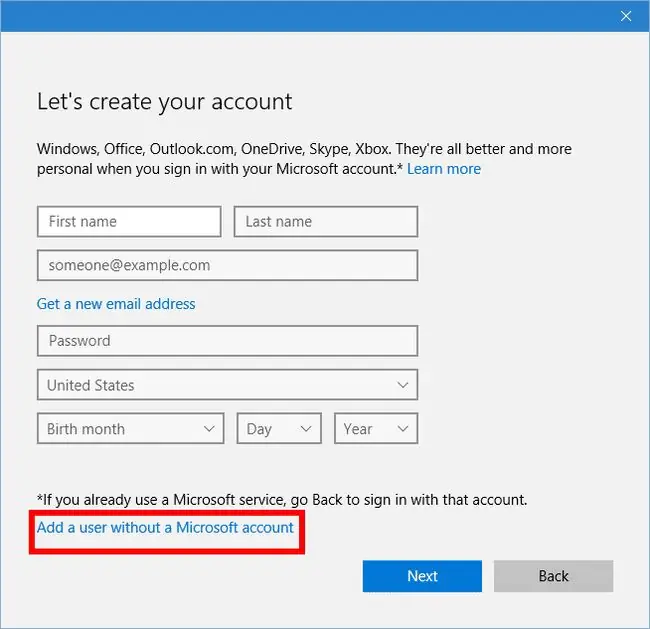
አሁን እኛ አካባቢያዊ አካውንት መፍጠር የምንችልበት ደረጃ ላይ ደርሰናል ነገርግን በትክክል አይደለም። ማይክሮሶፍት እዚህ የሚታየውን ቅጽ በመሙላት መደበኛውን የማይክሮሶፍት መለያ ለመፍጠር አንዳንድ ሰዎችን ሊያታልል የሚችል አንድ ተጨማሪ ተንኮለኛ ስክሪን ይጨምራል። ይህንን ሁሉ ለማስቀረት ከስር ያለውን ሰማያዊ ሊንክ ይጫኑ ያለማይክሮሶፍት መለያ ተጠቃሚ ያክሉ።
በመጨረሻ
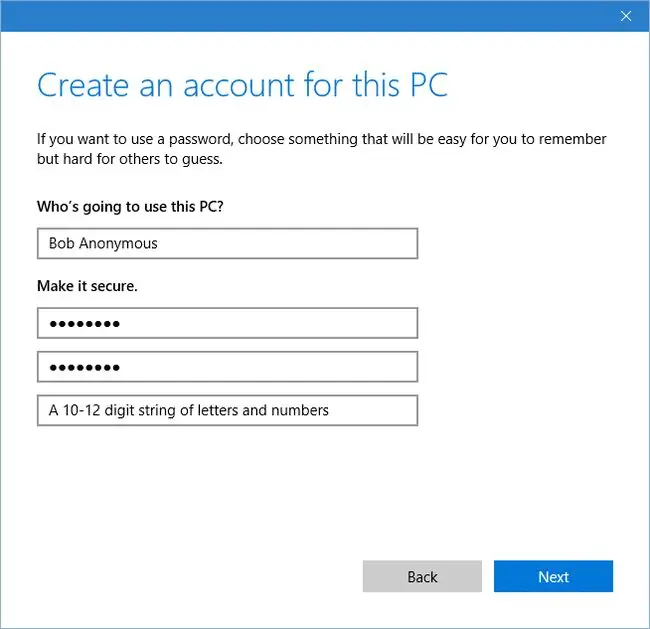
አሁን ወደ ትክክለኛው ማያ ገጽ አቅርበነዋል። እዚህ ለአዲሱ መለያ የተጠቃሚ ስም፣ የይለፍ ቃል እና የይለፍ ቃል ፍንጭ ይሞላሉ። ሁሉም ነገር እንዴት እንደሚፈልጉት ሲዘጋጅ ቀጣይ የሚለውን ጠቅ ያድርጉ።
ተከናውኗል
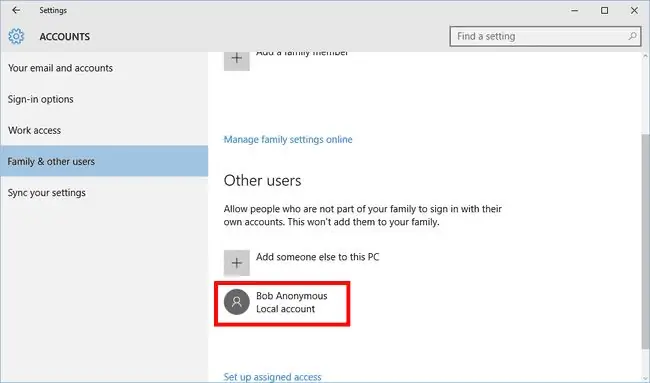
ያ ነው! የአካባቢ መለያ ተፈጥሯል። መለያውን ከመደበኛ ተጠቃሚ ወደ አስተዳዳሪ መቀየር ከፈለጉ ስሙን ጠቅ ያድርጉ እና ከዚያ ይምረጡ የመለያ አይነት ይቀይሩ. እንዲሁም እሱን ማስወገድ ከፈለጉ መለያውን የማስወገድ አማራጭ እንዳለ ያያሉ።
አካባቢያዊ መለያዎች ለሁሉም ሰው አይደሉም፣ነገር ግን የሚያስፈልጎት ከሆነ ለማወቅ በጣም ምቹ አማራጭ ነው።






